Какво представлява компютърната памет?
Какво е паметта? Има няколко възможни отговора, в зависимост от това какво конкретно означава въпросникът. Паметта на персонален компютър е разделена на няколко категории според структурата и предназначението.
класификация
На първо място се разграничават външни и вътрешни. памет. Външна памет необходими за дългосрочно съхранение на информация. Ето защо тя е енергонезависима, но за да я прочетете, ще ви трябват дискове с памет.

Вътрешната памет е предназначена за междинно съхранение на информация при обработка на активни процеси в персонален компютър.
Вътрешната памет е разделена на два типа:
- Постоянна.
- Оперативна.
Външната памет се класифицира изключително по тип на достъп:
- Сериен.
- Direct.
характеристики на
За да разберем по-добре какво е компютърната памет, въвеждаме определени характеристики, които ще разширят нашето разбиране за него. Каквато и памет да е включена, независимо дали вътрешна или външна, и двете имат две основни характеристики, на които трябва да обърнете внимание, когато купувате.
- Количеството памет. Името на параметъра говори само за себе си. Това е количество информация и данни, които могат да се поместят в определена компютърна памет, било то кеш на процесор или външен твърд диск. Единствената разлика е, че за вътрешната памет тази характеристика също определя общото скорост на компютъра като цяло.
- Скорост на изпълнение Този параметър определя колко бързо информацията може да бъде прочетена или записана в определена среда или вътрешна памет на персонален компютър.
Както виждате, въпреки разликите между вътрешната и външната памет, те имат много общо.

Вътрешна памет
Разбирането на структурата на вътрешната памет на компютъра ще ни позволи да разберем по-добре какво е паметта като цяло. Можете да изберете следните видове вътрешна памет на персонален компютър.
- ROM, или само за четене. Обикновено се нарича просто BIOS. Основна входно / изходна система. ROM съдържа основните настройки на персонален компютър, необходими за неговото функциониране и стартиране. Първите версии на ROM са наистина "постоянни" и не могат да бъдат презаписани. С развитието на компютърните технологии обаче стана необходимо да се препрограмират РМО в експлоатационни условия, които в крайна сметка бяха реализирани.
- Следният тип също отговаря на въпроса: "Какво е RAM памет на компютър? "Паметта с произволен достъп се използва за съхраняване на данните от програми, които се изпълняват в момента на вашия персонален компютър. Също така съдържа междинни компютърни данни. Този тип памет е неразривно свързан с друг въпрос:" Какво е RAM памет? " друго име за RAM, което получи името си централен процесор има достъп до всяка памет по всяко време.
- Кешът има малък обем и се използва за съхраняване на най-често използваните данни от процесора. Това е много по-малко RAM, но и много по-бързо.
- Видео паметта се използва за съхраняване на графична информация, подготвена за показване на екрана.

Външна памет
За да се разбере какво е паметта, е необходимо да се разгледа външната памет на персонален компютър в необходимия ред. Той е разделен на два основни вида, свързани един с друг. Носителите за съхранение са устройства, които съхраняват информация или данни. Дисковете са технически устройства, предназначени да работят с медии, т.е. да пишат или четат данни за тях.
Най-популярните медии днес:
- твърди дискове;
- енергонезависима флаш памет;
- оптични дискове (за еднократна употреба и презаписващи се):
- CD.
- DVD.
- BlueRay.
Всички те се различават по обем, надеждност, цена и скорост. Нека разгледаме тези характеристики по-подробно, за да разберем по-добре какво е паметта.
- Обемът или капацитетът на носителя за съхранение определя колко данни могат да бъдат записани в него. Освен това, ако говорим за флаш дискове или твърди дискове, тогава данните се записват върху тях единствено въз основа на размера. При оптичните дискове ситуацията е малко по-различна. Ако трябва да запишете музикални файлове на диск, тогава има две възможности. Първият е използван за създаване на музикални компактдискове, които се играят на стари играчи. Тези дискове имаха своя маркировка и само 90 минути музика (13-14 песни) можеха да бъдат записани на тях. Ако създадете диск с музика, като обикновен диск с данни, на него могат да бъдат записани около 140 песни.
- Надеждност или MTBF. Определя колко може да ви служи този информационен носител. Този параметър зависи както от производителя, така и от условията, в които ще го съхранявате. От една страна, дори една малка драскотина на диска може да го направи неработеща, от друга страна, оптичните дискове са по-устойчиви на влага, дори има случаи, когато компютърът работи тихо с разкъсан на половина диск.
- Скорост на изпълнение Всичко е ясно. Скоростта на четене зависи от интерфейса, с който носителят е свързан към компютъра. USB е по-бавен от устройство, но най-новите USB 3.0 интерфейси, които все още не се поддържат от повечето хардуерни устройства, обещават ново ниво на производителност.
- Разходите не са показател за качеството на продукта. Преди всичко плащате за марката. Далеч от факта, че флаш устройството от Kingston ще ви служи по-дълго от същото от малко известния производител. Но вие плащате 2 пъти по-скъпо.
Сега стана по-ясно, какво е паметта?

Софтуерна грешка
Както всяко сложно устройство, компютърната памет се нуждае от правилна работа. Често можете да намерите потребителски въпроси във форумите: "Какво е" Паметта не може да бъде прочетена, "как да го поправя?"
Както разбирате, тази грешка се дължи на неправилно функционираща компютърна памет. Произходът на проблема може да бъде много различен. От една страна, това може да е неправилно изтрита програма, заемаща място в паметта, от друга страна, в RAM може да няма достатъчно файл за пейджинг или пространство.
Увеличете файла за виртуална памет. Ние правим следното - отидете на "Свойства на моя компютър / напреднали / скорост / параметри / напреднали / промяна", там определяме размера на файла за виртуална памет за системния диск до около 4096 мегабайта.
Деактивирайте услугата за предотвратяване на изпълнението на данни. Отворете C: boot.ini и заменете line / noexecute = optin с / noexecute = Винаги.
Проверете инсталационната пътека. То трябва да бъде възможно най-кратко.
Деактивиране на подаването на отчети до Microsoft.
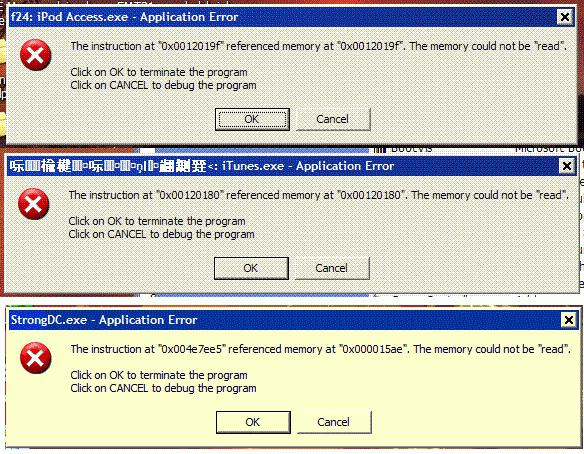
Грешка с желязо
Има и други възможности за причините за горната грешка. Това може да е свързано с неправилно сглобяване на персонален компютър или несъвместимост на хардуера.
- Прегряване на паметта. Опитайте да почистите компютъра си от прах или да сложите охладителната система по-силна.
- Ако имате многоядрен процесор, тогава може да има конфликт със стари играчки. Инсталирайте програмата за управление на CPU и настройте CPU режима на 1.
- RAM е по-добре да се инсталира в чифт. Това означава, че и двете ламели трябва да са с еднакъв капацитет (например, 2048 мегабайта).
Това е всичко. Надяваме се, че тази статия ви е помогнала да разберете по-добре какво е компютърната памет.